FONTE SERRILHADA

Motivo do desespero: Todo texto inserido no Photoshop fica com um serrilhado, você já tentou opções dos caracteres comoSmooth ou Strong e nada melhora! Já mudou de fonte e criou um novo documento, sem sucesso!
Causas: O formato do documento não aceitaAnti-aliasing (a suavização das bordas de elementos 3D e vetoriais) ou você não configurou a exibição de fontes pelo Windows.
Solução: Mude o tipo de exibição de cor do arquivo para RGB, em Menu > Image > Mode > RGB Color. Isso acontece porque para existir a suavição, é preciso criar uma escala de cinzas, se o formato de arquivo só permitir 2 cores esta escala é ignorada. Além de texto, o pincel não representa nenhum valor baixo de Hardness, ou seja, por mais que diminua sua dureza ele continuará serrilhado.
A segunda causa possível, é se você acabou de comprar um monitor LCD e não configurou a exibição de fontes pelo LCD no Windows, é fácil saber se o sistema está ou não configurado, abra o Bloco de Notas ou outro editor de texto comum e digite algo, modifique o tamanho da fonte para o tamanho máximo, se as letras estiverem serrilhadas é porque o sistema não está configurado.
Para configurar a exibição de fontes em LCD, clique com o botão direito na Área de Trabalho e escolha no menu o item Propriedades. Clique na guia Aparência e então no botão Efeitos.

Em Efeitos, marque o item Usar este método para suavizar as bordas das fontes de tela. e escolha o item Padrão. O Item Clear Type também pode ser usado, mas deixa os aspectos muito “borrado”, o que não é muito legal para quem lida com editoração/edição de imagens. Duas coisas:
- Lembre-se que mesmo que as fontes estiverem serrilhadas, não significa que na impressão elas sairão assim! Isso é só questão de visualização.
- Você pode acessar as opções de vídeo no Painel de Controle, no item Vídeo.
A MÃOZINHA QUE NÃO SAI DA TELA!

Motivo do desespero: Você executa o Photoshop e o cursor do mouse não muda dessa maldita mãozinha.Mesmo que escolha outra ferramenta ou até re-inicie o computador e o Photoshop.
Causas: A ferramenta  Hand Tool (H) é uma das ferramentas de navegação, ou seja, serve para mover a visualização de uma imagem que não cabe na tela, sem precisar usar as barras de rolagem, talvez você pressionou a Barra de espaço sem querer ou uma imagem de dimesões muito grande causa uma lentdão na atualização do cursor.
Hand Tool (H) é uma das ferramentas de navegação, ou seja, serve para mover a visualização de uma imagem que não cabe na tela, sem precisar usar as barras de rolagem, talvez você pressionou a Barra de espaço sem querer ou uma imagem de dimesões muito grande causa uma lentdão na atualização do cursor.
Solução: Deve ser algum bug do Photoshop, tudo o que temos a fazer para sumir com a mãozinha é pressionar a Barra de espaço ou a tecla H. Agora você pode pedir uma mãozinha sem ficar desesperado que ela nunca mais vai embora…
SEM CORES
 Motivo do desespero: As cores sumiram! Tudo que eu pintar na área de desenho se torna um tom triste de cinza, é como se estivesse ficado daltônico! Não importa a ferramenta, tudo fica cinzento como o céu de São Paulo.
Motivo do desespero: As cores sumiram! Tudo que eu pintar na área de desenho se torna um tom triste de cinza, é como se estivesse ficado daltônico! Não importa a ferramenta, tudo fica cinzento como o céu de São Paulo.
Causas: Provavelmente no dia anterior, ou na vez anterior que usou o Photoshop, você deve ter trabalhado com uma imagem em escala de cinza ou com uma imagem que foi convertida paraGreyscale.
Solução: Ao criar o novo documento, certifique-se de informar em Color Mode a opção RGB Color.

PINCEL SERRILHADO
 Motivo do desespero: A ferramenta pincel ou
Motivo do desespero: A ferramenta pincel ou  Brush Tool (B) não fica com as bordas suavizadas! Troco de pincel, reduzo Hardness e mesmo assim, a pincelada fica toda serrilhada. Só quando crio um novo documento é que volta ao normal.
Brush Tool (B) não fica com as bordas suavizadas! Troco de pincel, reduzo Hardness e mesmo assim, a pincelada fica toda serrilhada. Só quando crio um novo documento é que volta ao normal.
Causa: O formato do documento não aceitaAnti-aliasing (a suavização das bordas de elementos 3D e vetoriais).
Solução: Mude o tipo de exibição de cor do arquivo para RGB, em Menu > Image > Mode > RGB Color. Se for um arquivo de bitmap (criado no MS Paint), esta opção não estará acessível a menos que converta o arquivo para a opçãoGreyscaleRGB Color. e depois então para
CURSOR MUDA TODA HORA

Motivo do desespero: Toda vez o cursor das ferramentas de pintura muda e eu tenho que ir nas Preferências e mudar o tipo de cursor de novo. Em vez de ficar o cursor que mostra o diâmetro do pincel, fica aquele alvo.
Causa: Se você configurou a exibição em Edit > Preferences > Cursors, lembre-se quando terminar, fechar o Photoshop normalmente e desligar o computador de acordo como deve ser (não pressionando o botão da CPU, ou tirando da tomada, por exemplo). Quando o computador é desligado de maneira brusca, nenhuma configuração é fixada, na maioria dos programas.

Solução: Se mesmo quando desliga o computador, começando pela finalização do sistema operacional, as suas configurações de cursor não se fixam, talvez você tenha teclado CapsLock e se esqueceu de desativá-la. Capslock alterna entre o tipo de cursor preciso com o cursor padrão, definido em Preferences.
TEXTO NÃO APARECE
 Motivo do desespero: Ao clicar com a ferramenta
Motivo do desespero: Ao clicar com a ferramenta  Horizontal Type Tool (H) e digitar algum texto, nada aparece, mesmo aumentando a fonte ao máximo. Ao usar a ferramenta de texto, o que escrevo fica comprimido e tenho que redimensioná-lo através dos modificadores até o tamanho que quero.
Horizontal Type Tool (H) e digitar algum texto, nada aparece, mesmo aumentando a fonte ao máximo. Ao usar a ferramenta de texto, o que escrevo fica comprimido e tenho que redimensioná-lo através dos modificadores até o tamanho que quero.
Causas: As opções de texto guardam as últimas configurações que foram feitas e dependendo da fonte, ela pode não ficar visível, isto porque existem algumas fontes que ficam fora da linha normal, por exemplo, fontes de outros idiomas como japonês, árabe etc.
Solução: Redefina as configurações da ferramenta para as configurações da recém-instalação, na janela Character clique no canto superior direito, no botão  . No menu, escolha Reset Character.
. No menu, escolha Reset Character.

Na barra de opções da ferramenta, logo abaixo do menu principal, clique com o botão direito sobre o indicador da ferramenta atual, e no menu escolha, Reset Tool:
OBS.: Esse post, originalmente foi copiado de outro BLOG
http://www.fabiomw.com/blog/index.php/Photoshop/problemas-comuns-no-photoshop.html
Tentei entrar em contato solicitando autorização para copiar o mesmo e colocar nesse Blog. Se os mesmos não gostarem, basta entrar em contato que retiro a publicação.

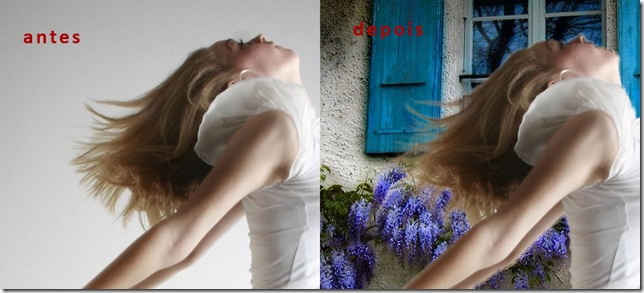



 Motivo do desespero: As cores sumiram! Tudo que eu pintar na área de desenho se torna um tom triste de cinza, é como se estivesse ficado daltônico! Não importa a ferramenta, tudo fica cinzento como o céu de São Paulo.
Motivo do desespero: As cores sumiram! Tudo que eu pintar na área de desenho se torna um tom triste de cinza, é como se estivesse ficado daltônico! Não importa a ferramenta, tudo fica cinzento como o céu de São Paulo.
 Motivo do desespero: A ferramenta pincel ou
Motivo do desespero: A ferramenta pincel ou 

 Motivo do desespero: Ao clicar com a ferramenta
Motivo do desespero: Ao clicar com a ferramenta 